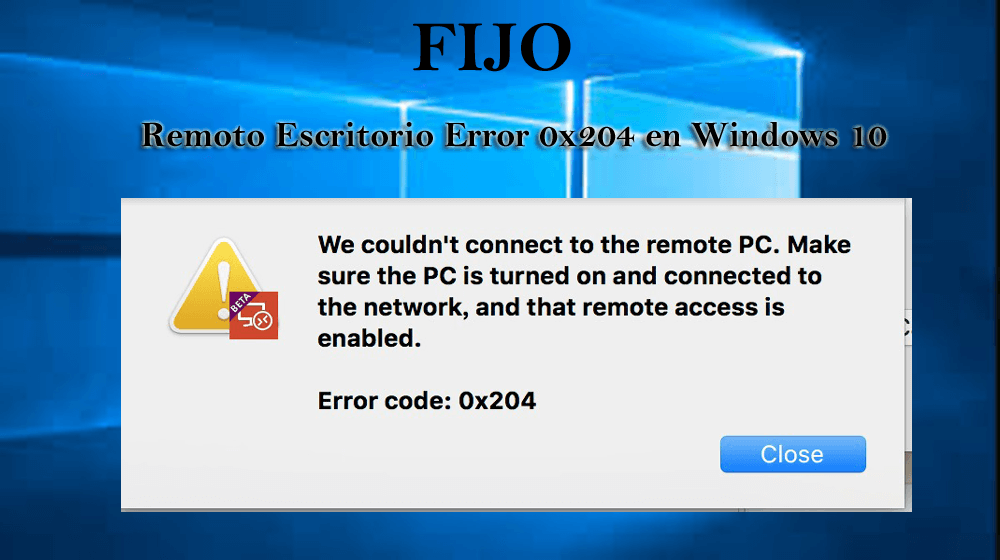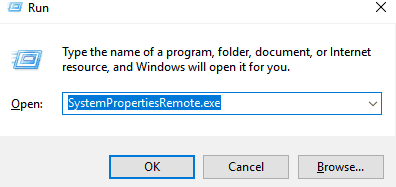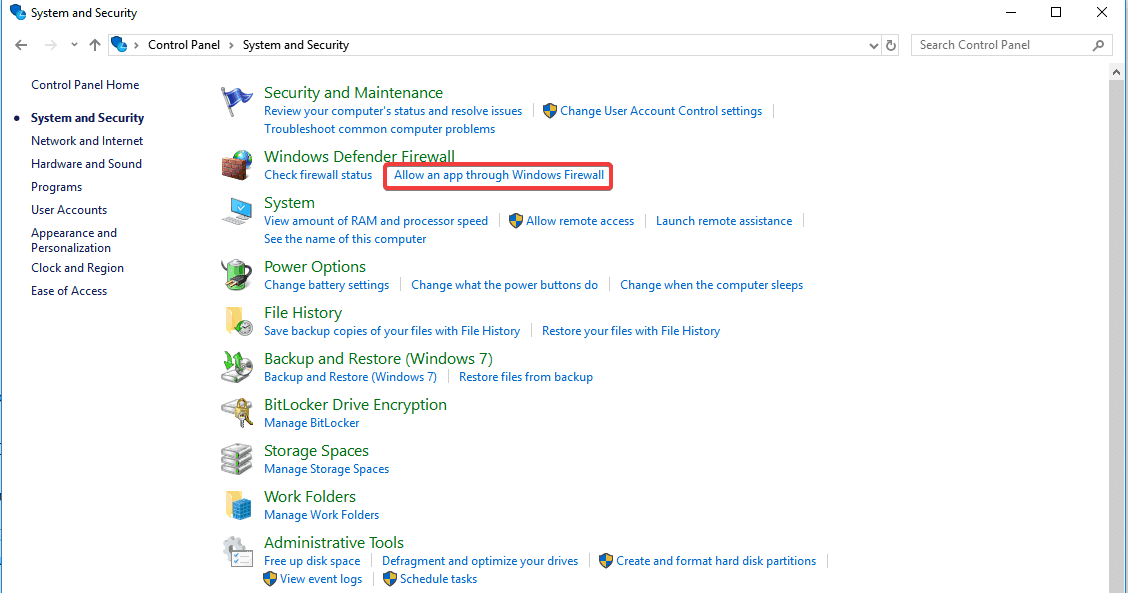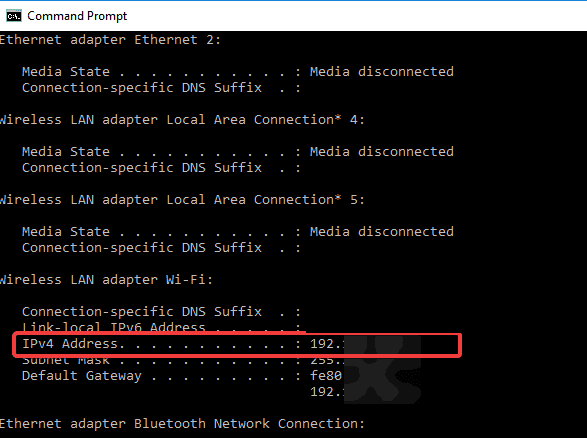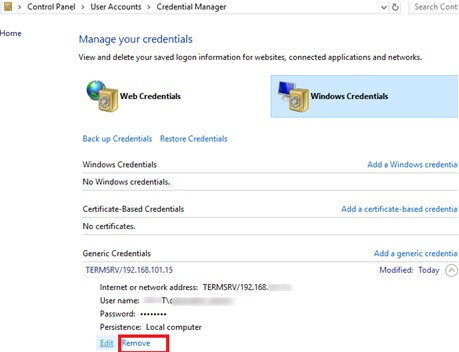Si recibe el Error de escritorio remoto 0x204 mientras intenta conectarse a su PC a través del Escritorio remoto, entonces, afortunadamente, está en el lugar correcto. En este artículo, obtendrá las soluciones completas para corregir el Código de error de escritorio remoto 0x204 en Windows 10.
Remote Desktop es una opción muy útil con la que podemos controlar nuestra computadora con Windows desde otra computadora. Bueno, esta es una herramienta muy fácil de usar y, de hecho, la mejor herramienta porque no solo puede conectarse a su PC, sino que también tiene acceso a todas sus aplicaciones, archivos y recursos de red.
Pero para usar la opción de escritorio remoto y conectarse a su PC, se deben cumplir varias condiciones, como:
- Su sistema debe estar encendido
- La opción de escritorio remoto debe estar habilitada
- Debe tener la conexión de red y el acceso de red a una computadora remota
- Y, por último, debe tener permiso para conectarse a otro dispositivo.
Y si cumple con estas condiciones, puede conectarse fácilmente a su PC. Pero, las cosas pueden no ser siempre las mismas, muchos usuarios informaron que están recibiendo el error 0x204 de Escritorio remoto de Microsoft mientras usan Escritorio remoto.
Esto es realmente muy frustrante, pero afortunadamente, hay soluciones que puede intentar solucionar el error de Escritorio remoto 0x204.
Qué causa el error de escritorio remoto 0x204 en Windows 10?
Hay varias cosas que causan el código de error 0x204. Aquí aprende sobre ellos:
- Debido a controladores obsoletos o hardware / controladores instalados recientemente
- La configuración de seguridad o los programas de seguridad de terceros también pueden causar interrupciones
- Si el protocolo de escritorio remoto está deshabilitado
- La problemática cuenta de conexión a Escritorio remoto también puede causar el problema.
Ahora siga las soluciones dadas una por una para resolver el error de conexión de escritorio remoto 0x204.
Cómo soluciono el error de escritorio remoto 0x204 en Windows 10?
Solución 1: Verifique el protocolo de escritorio remoto
Como se dijo anteriormente, si el protocolo de escritorio remoto está deshabilitado, esto es lo que causa el error y se convierte en un gran obstáculo. Entonces, primero verifique si el Protocolo de escritorio remoto está habilitado o no.
Siga los pasos para hacerlo:
- Primero presione la tecla Windows + R> en el cuadro Ejecutar, escriba systempropertiesremote.exe> presione Aceptar
- Luego, en Propiedades del sistema> navegue a la pestaña Remoto
- A continuación, en Escritorio remoto> marca de verificación Permitir conexiones remotas a esta computadora: permite conexiones remotas solo desde computadoras que ejecutan Escritorio remoto con autenticación de nivel de red (recomendado)
Ahora compruebe si el código de error 0x204 en Windows 10 es fijo o no.
Solución 2: permitir escritorio remoto a través del firewall de Windows
Muchos usuarios confirmaron que deshabilitar el programa de seguridad de terceros y el Firewall de Windows funciona para ellos.
La conexión de escritorio remoto falla: el error 0x204 o 0x207 se produce porque el Firewall de Windows y el otro programa de seguridad de terceros provocan una interrupción.
Siga los pasos para verificar su configuración de seguridad:
- Haga clic en el menú Inicio> Panel de control> presione Entrar
- Ahora vaya a Sistema y seguridad> y al Firewall de Windows Defender,
- Luego, a través del enlace del Firewall de Windows> haga clic en Permitir una aplicación a través del Firewall de Windows
- Ubique Escritorio remoto> y haga clic en él para permitir la red pública y privada.
Espero que esto funcione para que corrija el error de escritorio remoto 0x204 en Windows 10. Pero si no es así, verifique si ha instalado algún programa antivirus de terceros y luego desactívelo temporalmente
Especialmente McAfee Internet Security está causando el código de error 0x204, así que verifique si está ejecutando este programa de seguridad y luego desactívelo.
Solución 3: configure el puerto para las conexiones de escritorio remoto
Si aún encuentra el código de error 0x204, entonces otra cosa que debe hacer es verificar si sus sesiones remotas son a través de Internet, luego asegúrese de que su enrutador esté configurado para reenviar el puerto de escritorio remoto 3389 de manera predeterminada.
Como los enrutadores tienen interfaces diferentes, es completamente imposible proporcionar instrucciones definitivas. Pero aún así, hay algunos pasos básicos que lo guían a través del proceso.
Entonces siga los pasos dados:
- Aquí debe obtener la dirección IP del sistema que desea conectar y para hacerlo debe abrir Símbolo del sistema> escriba ipconfig
- A continuación, inicie sesión en el enrutador> encuentra la sección de Reenvío de puertos.
Y en esa sección, debe reenviar el puerto TCP 3389 a la dirección IP ubicada anteriormente.
Tenga en cuenta: debe asegurarse de que exponer el servidor de Escritorio remoto directamente a Internet puede generar riesgos como infección de virus, malware, piratería, etc. Por lo tanto, asegúrese de usar contraseñas seguras y también instale una VPN.
O bien, puede cambiar el puerto de escucha RDP del valor predeterminado 3389 a otro número de publicación alto en el rango dinámico.
Ahora compruebe si el error de Escritorio remoto 0x204 o 0x207 es fijo o no. Si no, entonces dirígete a la siguiente solución.
Solución 4: compruebe si ha instalado nuevo hardware / controladores
Como se mencionó anteriormente, si ha instalado un nuevo hardware o controladores, esto también puede causar el código de error 0x204 en Windows 10.
Por lo tanto, verifique si este es un caso y luego intente los siguientes pasos:
- Ejecute el Diagnóstico de hardware proporcionado por el fabricante para identificar qué componente de hardware no funciona o falló
- Además, desinstale o reemplace el controlador instalado recientemente.
A pesar de esto, si los controladores de su dispositivo están desactualizados, esto también puede causar el error de escritorio remoto 0x204 en Windows 10.
Por lo tanto, verifique los controladores obsoletos y actualícelos, puede ir al sitio web del fabricante o al sitio web oficial de Microsoft y buscar la última actualización de controladores compatible con su sistema Windows 10.
Además, también puede hacerlo fácilmente ejecutando Driver Updater, esta es una herramienta avanzada que solo escaneando una vez detecta y actualiza todos los controladores del dispositivo.
Obtenga Driver Updater para actualizar los controladores automáticamente
Solución 5: restablezca la conexión de escritorio remoto de su cuenta
También puede intentar restablecer la conexión a Escritorio remoto y verificar si el error de conexión a Escritorio remoto 0x204 está resuelto o no.
Siga los pasos dados:
- Presione la tecla Windows + S> ahora escriba Escritorio remoto> presione Entrar.
- Ahora abra la aplicación en cuestión> vaya a la conexión de Escritorio remoto que desea eliminar.
- Luego haga clic en un icono (tres puntos alineados horizontalmente)
- Y elija la opción Eliminar> cierre la aplicación Escritorio remoto.
Ahora necesita abrir la aplicación e intentar configurar la conexión que ha eliminado ahora.
Solución 6: reinstale la aplicación de escritorio remoto
Si ninguna de las soluciones anteriores funciona para usted, intente reinstalar el software de escritorio remoto y, primero, desinstale la aplicación Escritorio remoto en Windows 10.
Siga los pasos para hacerlo:
- Primero, abra la aplicación Microsoft Remote Desktop
- Luego haga clic en el botón del menú de desbordamiento (…)> situado junto al nombre (por ejemplo, “Mi computadora portátil”) de la conexión a Escritorio remoto que se necesita para eliminar> haga clic en Eliminar
Siguiente después de deshabilitar la aplicación> intente instalarla nuevamente
Solución 7: compruebe si está ejecutando la última versión de la aplicación de escritorio remoto de Microsoft
Aquí se sugiere verificar si está utilizando la última versión de la aplicación Microsoft Remote Desktop.
Como si la aplicación Microsoft Remote Desktop no estuviera actualizada, no es compatible con su sistema y puede causar un error de conexión de escritorio remoto 0x204 en Windows 10.
Por lo tanto, asegúrese de instalar la última versión de la aplicación desde el sitio web oficial de Microsoft.
Recomendada Solución: solucione problemas de PC y mejore su rendimiento
Si su PC / computadora portátil con Windows se está ejecutando lentamente o se enfrenta a varios problemas y errores de la PC, puede solucionar el problema fácilmente escaneando su sistema con una solución confiable y 100% segura.
Simplemente ejecute PC Reparar Herramienta, esta es una herramienta multifuncional avanzada que escanea, detecta y corrige varios errores obstinados de PC.
Con esto, puede corregir errores de DLL, daños en el registro, reparar daños en los archivos del sistema, proteger su PC de infecciones de virus y malware, limpiar su PC y mucho más.
Esto también optimiza y mejora el rendimiento de la PC con unos pocos clics.
Obtenga PC Reparar Herramienta, para optimizar, mejorar y acelerar su computadora
Envolviendo cosas
Sin lugar a dudas, la opción de escritorio remoto es una opción efectiva ya que administrar o solucionar problemas de la PC desde lejos puede brindarnos una gran comodidad.
Y esta es la razón por la que es muy popular entre los usuarios.
Pero si encuentra el error de escritorio remoto 0x204 en Windows 10, siga las posibles soluciones enumeradas anteriormente una por una.
Las soluciones enumeradas son útiles y definitivamente funcionarán para que usted repare el error 0x204 de conexión de escritorio remoto de Microsoft en Windows 10.
Y, como siempre digo y recomiendo, mantenga siempre su PC limpia y actualizada, y seguir esta simple regla hará que su PC sea más segura y solucionará varios problemas y errores y ya no la obtendrá en el futuro.
Espero que les guste el artículo, siéntanse libres de dar un gran pulgar hacia arriba en nuestra página de Facebook y Twitter.
Buena suerte..!